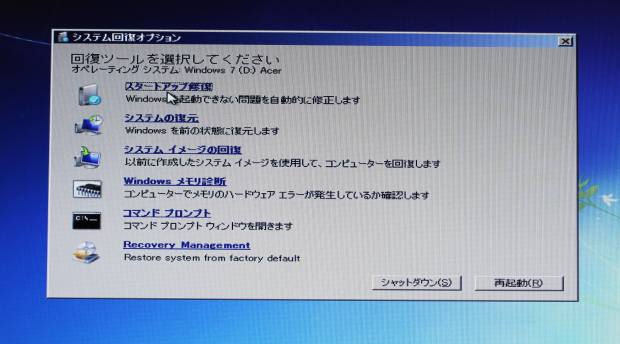Microsoft Windowsの(マイクロソフト・ウィンドウズ)のOSのパソコンを買ってみたけれど
パーツの容量が足りなかったせいか、動作が思ったより遅い、重い、と思った時、
まずはVista独自の新機能『パフォーマンスの情報とツール』や『問題のレポートと解決策』、
Windows10の『パフォーマンスオプション』などで性能の状態や問題点について改善できます。
Windowsのパフォーマンス診断
まずはパソコンを起動してデスクトップの画面を開いて、
スタートメニュー⇒コントロールパネル⇒パフォーマンスの情報とツール、と開いていきます。
プロセッサ、メモリ(RAM)、グラフィックス、プライマリハードディスク、と、
各パーツおきのサブスコア・基本スコアの値が確認できます。
次にタスクの「詳細ツール」にて、パフォーマンスを遅くする原因となる
設定が確認できた場合の一覧が表示されます。
この問題点を個別に修正していくことで処理速度は次第に改善されて直っていきます。
問題のレポートと解決策の使用
またはタスクにあります項目の、『問題のレポートと解決策』を押して、
この画面に表示された詳しい問題点を解消することで改善できます。
たとえば、ウィンドウズ・ビスタは上位エディションになると、
『シャドウコピー機能』といった復元機能も使えます。
Windows Vista Home Premium[ホームプレミアム]やBusiness[ビジネス]、
Enterprise [エンタープライズ]、Ultimate[アルティメット]の場合でしたら、
最大限にこれらの機能を活用されてみましょう。
また、不要になったアプリケーションソフトを、コントロールパネルの「プログラムと機能」から
アンインストールしていくと、少しずつWindowsのパソコンが軽くなります。
同じく、普段使わないデバイスの機器をずっと差し込みしていたら、不要なデバイスドライバを
デバイスマネージャーから削除して、いったんUSBケーブルなどを取り外します。
ほか、ferret 様での、Windows10の動作が遅いかも?重いパソコンを改善する10の手法を今すぐ実践! の解説も参考までに。
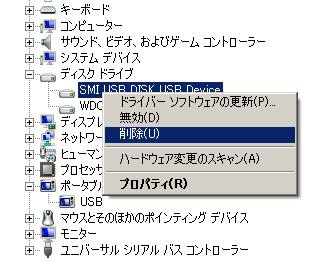
しかしメモリやHDDの容量、CPUやマザーボードの性能の低さによる理由も
多いため、この場合はパーツの交換や増設をされることも大切です。
ご自身でのシステム改善や部品の換装を行うのが難しそう、という時は
専門のパソコン修理・トラブルサポート店で行ってもらわれてみてください。